
Mục lục:
- Tác giả John Day [email protected].
- Public 2024-01-30 13:34.
- Sửa đổi lần cuối 2025-01-23 15:15.

Đây là máy vẽ cnc mini
Bước 1: VIDEO
xin chào các bạn
Tôi đã chế tạo một máy cắt decal CNC kích thước nhỏ từ cơ chế động cơ bước mini
Để điều khiển máy CNC này, chúng ta cần một bo mạch vi điều khiển có tên là arduino Nano và chúng ta cần IC điều khiển động cơ cho mỗi động cơ bước đó là IC L293D.
Tất cả các thành phần điện tử được hàn trên một trang phục làm bằng PCB.
Tôi đã chuẩn bị bố cục PCB và đặt hàng từ JLCPCB. COM ngay khi nhận được PCB, chỉ cần hàn chân cắm tiêu đề, thiết bị đầu cuối PCB & CNC đã sẵn sàng nạp mã để chạy.
JCLPCB là công ty sản xuất PCB, họ cung cấp tới 10 nguyên mẫu PCB chỉ với 2 đô la.
Nếu bạn cần bất kỳ PCB nào để đặt hàng cho các dự án điện tử trong tương lai, bạn có thể cân nhắc truy cập JLCPCB. COM
Bước 2: Nối dây và vẽ mạch
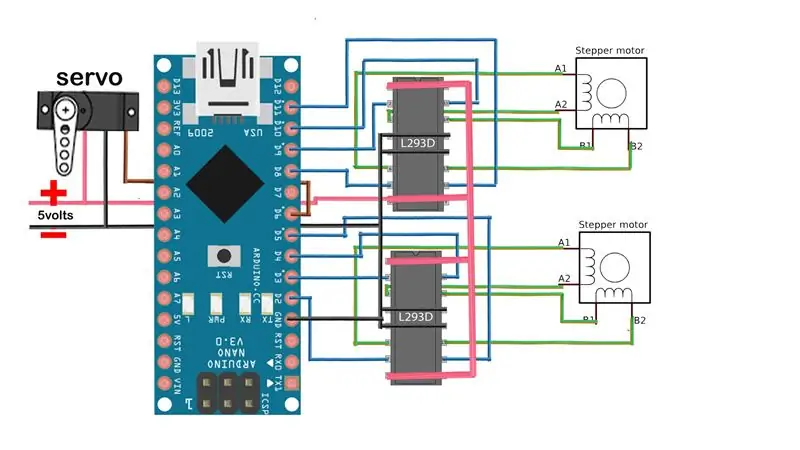
Trong bộ điều khiển CNC PCB tôi đã sử dụng 2 IC điều khiển động cơ L293D, IC điều khiển L293D là IC cầu H, nó có thể điều khiển tối đa 2 động cơ DC ở mỗi hướng hoặc có thể điều khiển
một động cơ bước lưỡng cực duy nhất.
Điện áp logic của IC L293D là 5 - 7V DC, Điện áp động cơ là 5 - 35V DC, nó có thể xử lý dòng điện lên đến 1,2 A.
Nếu bạn muốn đặt mua cùng một PCB mà tôi đã sử dụng, vì vậy tôi đã đính kèm một mầm PCB trong bài đăng này, tôi cũng đã cung cấp một tệp có thể chỉnh sửa PCB mà bạn có thể mở trong phần mềm Fritzing và có thể sửa đổi PCB theo yêu cầu của bạn
Bước 3: Yêu cầu nguyên liệu




Sau đây là tài liệu mà tôi đã sử dụng, bạn có thể thử một số thứ hiệu quả và chia sẻ với chúng tôi..
PCB được làm tùy chỉnh từ JLCPCB. COM
Động cơ bước 100mm: - https://www.banggood.in/DC-4-9V-Drive-Stepper-Motor-Screw-With-Nut-Slider-2-Phase-4-Wire-p-964613.html?rmmds = tìm kiếm & cur_warehouse = CN
Arduino nano: - https://amzn.to/2zgmRwUL293D IC: -
Thiết bị đầu cuối PCB: -
Ghim tiêu đề: -
Động cơ servo: -
Bộ đổi nguồn 5V: -
Bước 4: Mã nguồn & lập trình
Thật tốt khi biết vai trò của từng thành phần và phần mềm trong máy CNC
1) ARDUINO Arduino về cơ bản hoạt động như một bộ não của Máy CNC, một mã CNC được mã hóa lên arduino để khi Gcode truyền tới arduino Arduino ra lệnh cho lá chắn động cơ để chạy động cơ bước.
2) Tấm chắn động cơ L293D Đây là tấm chắn chuyên dụng để kiểm soát xác nhận động cơ với arduino ở đây tấm chắn này điều khiển hai động cơ bước (trục x & trục y) và một động cơ servo, https://cdn-learn.adafruit.com/downloads / pdf / adaf… hãy đọc phần này để có kiến thức kỹ thuật chi tiết.
3) Động cơ servo Về cơ bản động cơ này được sử dụng ở đây chỉ để LÊN / XUỐNG servo bút được kết nối với lá chắn động cơ
4) Arduino IDE Cái này được sử dụng để tải mã lên arduino
5) Xử lý IDE Điều này được sử dụng để phân vùng G-CODE với arduino
6) Inkscape Đây được sử dụng để tạo tệp G-CODE của bất kỳ hình ảnh nào
Thêm câu hỏi TipAsk
Bước 5: Chuẩn bị G-CODE
G-code là định dạng tệp mà máy của bạn có thể hiểu và hoạt động tương ứng
Giả sử bạn phải vẽ một số văn bản bằng máy, vì vậy bạn cần Gcode của nó
vì vậy những gì bạn làm, phần mềm Inkscape cung cấp cho bạn một phương tiện để chuyển đổi hình ảnh hoặc văn bản thành G-code.
làm thế nào để chuyển đổi tệp trong G-code, hãy xem video này
Nhưng khi bạn tải xuống phần mềm Inkscape, không có tùy chọn G-CODE save as
vì vậy bạn cần thêm Tiện ích mở rộng thư viện trong inkscape để tải xuống tiện ích mở rộng kỳ lân mã g-code Makerboat sau đây https://github.com/martymcguire/inkscape-unicorn/… Cách thêm tiện ích mở rộng này vào Inkscape
1) Giải nén tệp
2) Mở thư mục bằng cách nhấp đúp
3) Sao chép tất cả các thư mục và tệp phụ
4) Nhấp chuột phải vào biểu tượng inkscape từ màn hình.
5) Đi tới Thuộc tính
6) Đi đến vị trí tệp đang mở
7) Mở thư mục "SHARE"
8) Mở thư mục "EXTENSION"
9) Quá khứ ở đây tất cả các tệp đó
10) nó đã hoàn thành
Bước 6: Xử lý IDE
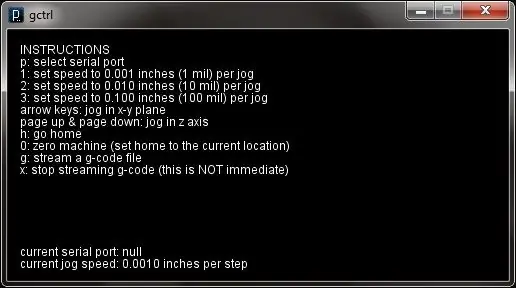
Arduino của chúng tôi đã sẵn sàng Máy của chúng tôi đã sẵn sàng và mã g của chúng tôi cũng sẵn sàng để in
Vì vậy, chúng tôi cần một thứ có thể truyền mã g sang Arduino, vì vậy ở đây chúng tôi có chương trình Xử lý GCTRL Tải xuống Mã GTRL từ liên kết bên dưới
Sau khi tải xuống Mã GCTRL, hãy giải nén thư mục tải mã gctrl vào
xử lý và nhấn nút play một cửa sổ mới mở ra từ cửa sổ này, bạn có thể chọn cổng giao tiếp của mình, Bằng cách nhấn "G", trình duyệt đang mở, hãy chọn tệp mã g của bạn và tải lên ngay khi bạn tải tệp lên Máy bắt đầu vẽ
Đề xuất:
Làm thế nào để tạo ra máy CNC mini: 11 bước (có hình ảnh)

Làm thế nào để tạo ra máy CNC mini: Xin chào tất cả hy vọng bạn đang làm tốt. Tôi ở đây với một dự án rất thú vị khác mà bạn có thể xây dựng bằng cách sử dụng một số bộ phận phế liệu / đã qua sử dụng của máy tính. Trong Tài liệu hướng dẫn này, tôi sẽ chỉ cho bạn cách bạn có thể tạo một Máy CNC mini tại nhà từ DVD Wri cũ
Làm cho điện tử và lập trình dễ học với bàn làm việc tự làm trực quan: 3 bước

Làm cho điện tử và lập trình dễ học với bàn làm việc tự làm trực quan: Bạn đã bao giờ muốn truyền cảm hứng cho trẻ em học về điện tử và vi điều khiển? Nhưng vấn đề chung mà chúng ta thường gặp phải là các kiến thức cơ bản về lĩnh vực này khá khó đối với trẻ nhỏ. Có một vài bảng mạch trên
Làm giá đỡ cho máy ảnh DSLR với giá chưa đến 6 đô la bằng cách sử dụng ống PVC (Chân máy / Chân máy cho mọi máy ảnh): 6 bước

Làm giá đỡ cho máy ảnh DSLR với giá chưa đến 6 đô la bằng cách sử dụng ống PVC (Monopod / chân máy cho mọi máy ảnh): Có …. Bạn có thể tự làm giá đỡ chỉ với một số ống PVC và chữ T. Nó rất nhẹ … Nó được cân bằng hoàn hảo … Nó rắn chắc … Nó thân thiện với khả năng tùy chỉnh … Tôi là Sooraj Bagal và tôi sẽ chia sẻ kinh nghiệm của mình về giá đỡ máy ảnh này mà tôi đã tạo cho
Tự làm miếng đệm làm mát máy tính xách tay - Hack cuộc sống tuyệt vời với quạt CPU - Ý tưởng sáng tạo - Quạt máy tính: 12 bước (có hình ảnh)

Tự làm miếng đệm làm mát máy tính xách tay | Hack cuộc sống tuyệt vời với quạt CPU | Ý tưởng sáng tạo | Fan máy tính: Bạn cần xem video này cho đến khi kết thúc. để hiểu video
Cách Làm Máy Sấy Tóc - Tự Làm Máy Sấy Tóc Tại Nhà: 6 Bước (Có Hình)

How to Make a Hair Dryer - DIY Homemade Hair Dryer: ❄ SUBSCRIBE HERE ➜ https://www.youtube.com/subscription_center?add_us…❄ TẤT CẢ VIDEO TẠI ĐÂY ➜ http://www.youtube.com/user/fixitsamo / videos❄ THEO DÕI CHÚNG TÔI: FACEBOOK ➜ https://www.facebook.com/fixitsamo MÙA ĐÔNG ➜ https://www.facebook.com/fixitsamo
